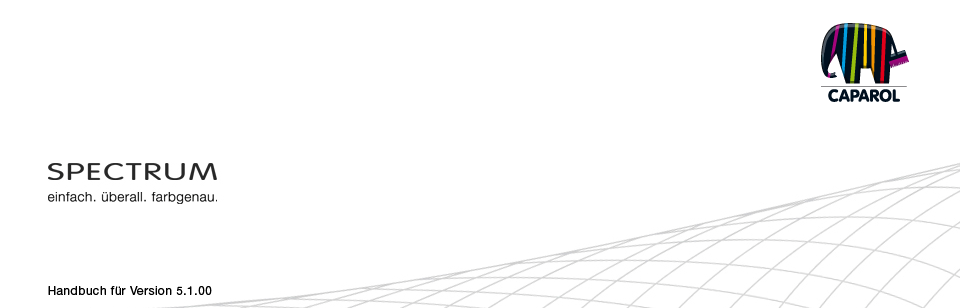
| 5. PHOTOSTUDIO 5.1 Menüleiste 5.1.1 Projekt öffnen 5.1.2 Projekt speichern 5.1.3 Drucken 5.1.4 Schritt vor / zurück 5.1.5 Ansichts-Buttons 5.1.6 Rocket-Modus 5.1.7 Hilfe 5.1.8. Objektliste einblenden / ausblenden 5.2 Register: "Objektliste" 5.2.1 Objektliste erstellen / entfernen 5.2.2 Objekteigenschaften 5.2.3 Helligkeit / Kontrast / ColorChecker 5.3 Register: "Vorbereiten" 5.3.1 Werkzeuge: Fläche 5.3.2 Werkzeuge: Gitternetz 5.3.3 Werkzeuge: Retusche 5.4 Register: "Gestalten" 5.4.1 Kollektionen 5.4.2 Favoriten 5.4.3 3D-Objekte: CapaCoustic Melapor & NMC 5.4.4 Farben/Materialien in der Objektliste kopieren 5.4.5 Multiview-Bilder |
5.2.3 Helligkeit / Kontrast / ColorChecker
Über die Regler "Objekt-Helligkeit" und "Objekt-Kontrast" im unteren Bereich der Objektliste können die Flächen der einzelnen Objekte so nachjustiert werden, dass die Farbtöne und Materialien möglichst genau dargestellt werden. Am besten können Sie diese Einstellung vornehmen, indem Sie eine der fünf Testfarben des Registers "Vorbereiten" verwenden (siehe Kap. 5.3.1. "Werkzeuge: Fläche").
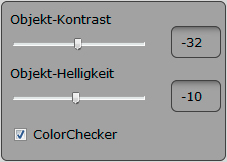 Der Regler "Objekt-Helligkeit" ermöglicht es Ihnen, unterschiedlich stark belichtete Bereiche Ihres Bildes in der Helligkeit anzugleichen (z.B. von der Sonne überstrahlte Fassadenflächen oder stark verschattete Wandflächen im Innenraum). Bei der Gestaltung erscheinen die verwendeten Farbtöne dann richtig, wenn die Testfarbe im Bild dieselbe Helligkeit hat wie im kleinen Testfarbfeld.
Der Regler "Objekt-Helligkeit" ermöglicht es Ihnen, unterschiedlich stark belichtete Bereiche Ihres Bildes in der Helligkeit anzugleichen (z.B. von der Sonne überstrahlte Fassadenflächen oder stark verschattete Wandflächen im Innenraum). Bei der Gestaltung erscheinen die verwendeten Farbtöne dann richtig, wenn die Testfarbe im Bild dieselbe Helligkeit hat wie im kleinen Testfarbfeld.Über den Regler "Objekt-Kontrast" können Sie den Kontrast von Flächen verändern (z.B. für diffuse Bildbereiche). Änderungen an Helligkeits- und Kontrastregler beziehen sich stets auf die Flächen des aktuell angewählten Objektes. Hinweis: Veränderungen in Helligkeit und Kontrast wirken sich direkt auf die Farben und Materialien innerhalb der Objekte aus - jedoch nicht auf das Originalbild. ColorChecker Mit dieser Funktion können Sie die Helligkeit/Kontrast-Einstellungen direkt mit dem Originalfarbton überprüfen. Aktivieren Sie dazu eine Bauteilebene in der Objektliste und setzen dann das Häckchen im ColorChecker. Ein Rechteck mit dem Originalfarbton legt sich über das Bild. Mit der gedrückten, rechten Maustaste können Sie den Farbton im Bild an das ColorChecker-Rechteck hinschieben. Gegebenenfalls können Sie mit Helligkeit/Kontrast-Regler nachjustieren bis die Farbtöne übereinstimmen. 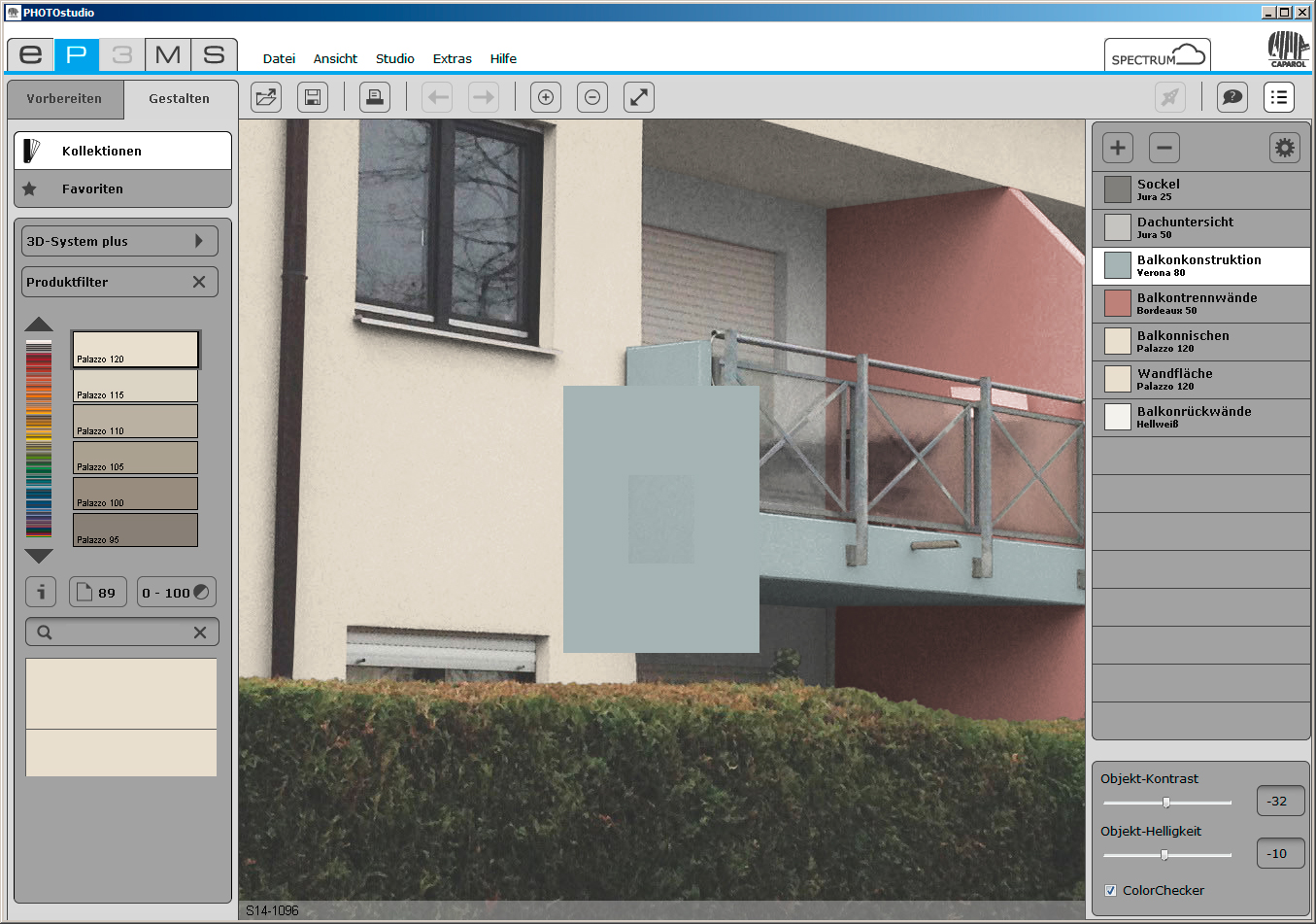
|